HOME > iPhone > iPhoneの使い方 >
本ページ内には広告が含まれます
ここではiPhoneの電話で「よく使う項目」に連絡先を追加・登録する方法を紹介しています。
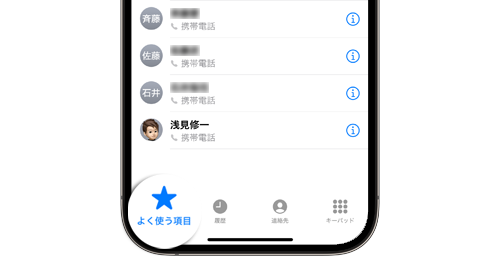
![]() iPhoneの「電話」アプリで「よく使う項目」に連絡先を追加します。頻繁に電話する連絡先(電話番号)を「よく使う項目」に登録しておくことで、素早く電話をかけることができます。
iPhoneの「電話」アプリで「よく使う項目」に連絡先を追加します。頻繁に電話する連絡先(電話番号)を「よく使う項目」に登録しておくことで、素早く電話をかけることができます。
また、仕事や勉強中などに「集中モード」を設定している場合でも、「よく使う項目」に登録されている連絡先からの電話の着信を許可することも可能です。
目次:
![]() 電話アプリで「よく使う項目」に連絡先を追加・登録する
電話アプリで「よく使う項目」に連絡先を追加・登録する
![]() 電話アプリで「よく使う項目」の連絡先を削除する
電話アプリで「よく使う項目」の連絡先を削除する
![]() 電話アプリで「よく使う項目」の連絡先を並び替える
電話アプリで「よく使う項目」の連絡先を並び替える
![]() 集中モード設定時に「よく使う項目」からの電話を許可する
集中モード設定時に「よく使う項目」からの電話を許可する
iPhoneの電話アプリで「よく使う項目」に連絡先(電話番号)を追加します。
1. 電話アプリで「よく使う項目」に追加したい連絡先を選択する
iPhoneで「電話」アプリを起動し「よく使う項目」タブを選択します。画面上部の「+」アイコンをタップし、表示される連絡先から、「よく使う項目」に追加したい連絡先を選択します。


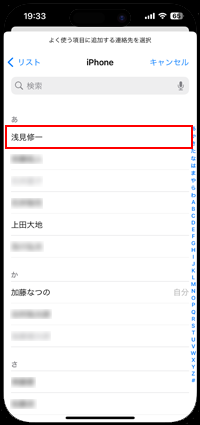
2. 「よく使う項目」に追加する電話番号などを選択する
「よく使う項目」に追加したい連絡先の電話番号を選択して追加します。「よく使う項目」に追加した連絡先をタップすることで、素早く電話をかけることが可能です。
* FaceTimeでの音声/ビデオ通話や、SMS/iMessage/LINEなどのメッセージやメールなどの連絡方法を追加することも可能です。
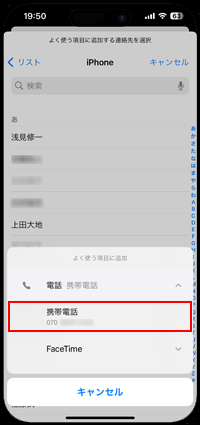
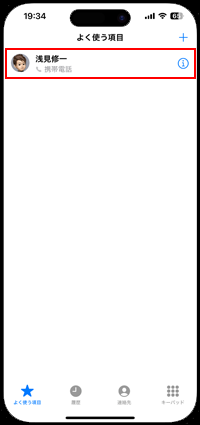
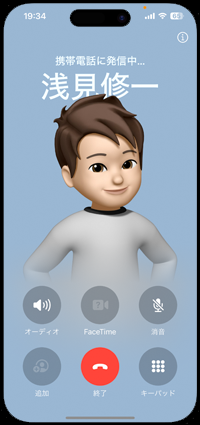
![]() 「連絡先」から「よく使う項目」に追加することも可能
「連絡先」から「よく使う項目」に追加することも可能
「連絡先」タブから「よく使う項目」に追加したい連絡先の詳細画面を表示し、「よく使う項目に追加」をタップすることでも「よく使う項目」に追加することも可能です。
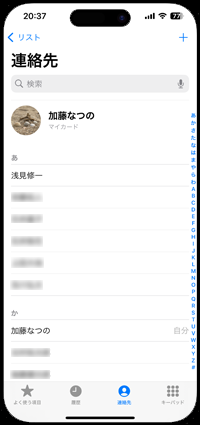
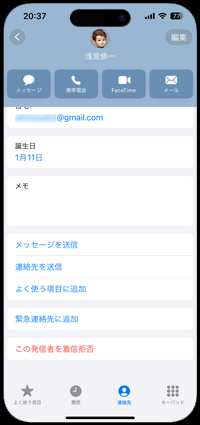
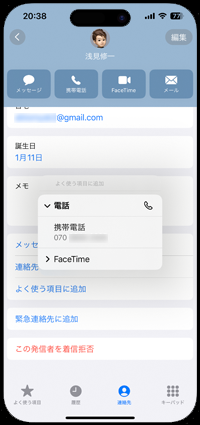
電話アプリの「よく使う項目」から連絡先を削除したい場合は、削除したい連絡先をスワイプします。「削除」アイコンが表示されるので、タップして削除できます。
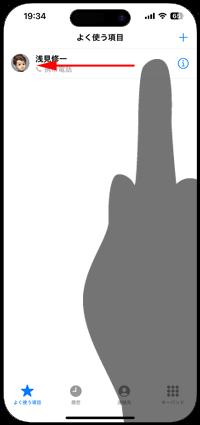
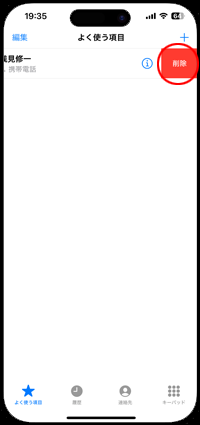

電話アプリの「よく使う項目」から連絡先を並び替えたい場合は、「編集」をタップして編集画面を表示します。連絡先の右端に表示される「≡」部分を上下にスライドして、連絡先を任意に並び替えることができます。
連絡先の並び替えが完了したら「完了」をタップすることで、編集画面を閉じることができます。
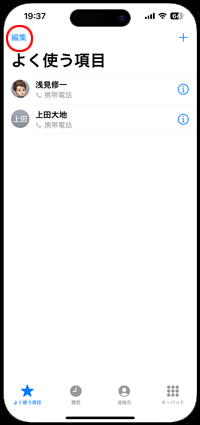
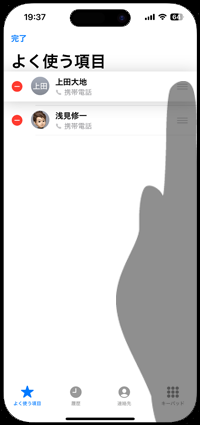
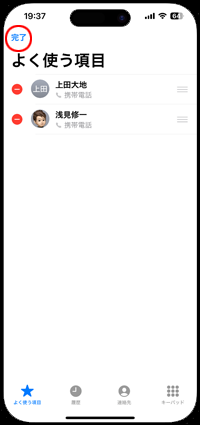
iPhoneで「集中モード」が設定されていると電話の着信などの通知が制限されますが、「よく使う項目」に登録している連絡先からの着信を許可することが可能です。
iPhoneの「集中モード」の設定画面から「おやすみモード」など任意の集中モードを選択し、"通知を許可"欄の「連絡先」から"着信を許可"欄で「よく使う項目」を選択することで、「よく使う項目」からの着信の通知を許可できます。
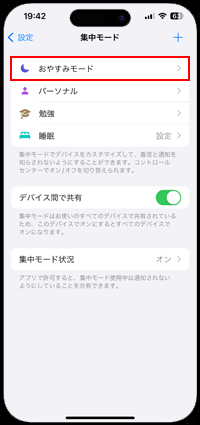
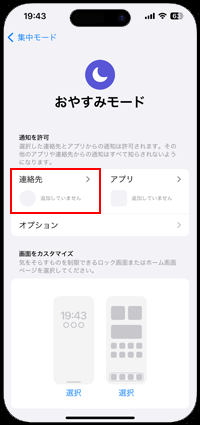
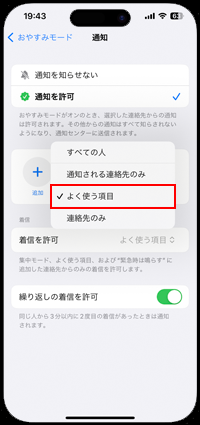
【Amazon】人気のiPhoneランキング
更新日時:2025/12/17 08:00
【最大57%ポイント還元】人気のKindleマンガ
更新日時:2025/12/17 08:00